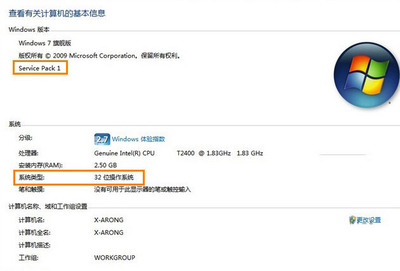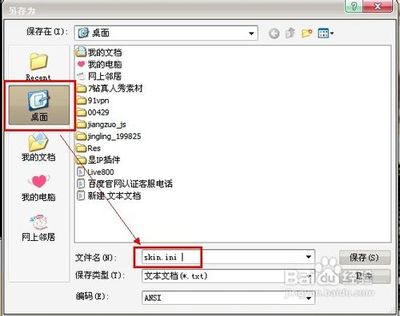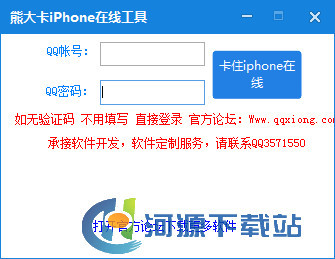win7立体桌面,或者叫做3D桌面有两种,一种是用win7自带的桌面效果,不能算是3D,只能是准三地,就是各个界面堆叠在一起的效果;另一种需要借助软件才能实现,桌面看起来像一个房间,桌面上的东西都可以任意的挂在墙上,在文章的最下面有视频实例,你可以欣赏一下。
win7怎么弄立体桌面 精——方法一:win7自带立体效果桌面win7怎么弄立体桌面 精 1、
在桌面上右键单击,然后选择:新建--快捷方式
win7怎么弄立体桌面 精 2、
打开快捷方式对话框,输入如下的地址,然后点击下一步C:Windowssystem32rundll32.exe DwmApi #105
win7怎么弄立体桌面 精 3、
这一步输入该快捷方式的名字,最后点击完成。
win7怎么弄立体桌面 精 4、
women看到桌面上已经新建了一个这样的快捷方式,将其拖动到任务栏就可以快速的启动了。点击该任务栏上的图标
win7怎么弄立体桌面 精_win7 3d桌面
win7怎么弄立体桌面 精 5、
这就是出现的一个效果了。如果这个叠加的准3D效果还不能让你满意,看看下面这一招
win7怎么弄立体桌面 精——方法二:使用BumpTop软件实现3D桌面win7怎么弄立体桌面 精 1、
现在百度搜索bump top,然后找到一个网站下载下来。安装的时候一直点击确定就好了。
win7怎么弄立体桌面 精 2、
启动该软件的时候,弹出一个这样的对话框,women点击如图所示的按钮【use bumptop for free】,免费使用
win7怎么弄立体桌面 精_win7 3d桌面
win7怎么弄立体桌面 精 3、
接着我们点击任务栏上的快速启动按钮,如图所示。打开3D桌面
win7怎么弄立体桌面 精 4、
打开立体桌面以后,我们可以看到里面有很多桌面图标,我们可以对其进行整理
win7怎么弄立体桌面 精 5、
拖动鼠标圈中所有的图标,在弹出的一个圆饼的选项上,选择【按类叠加】
win7怎么弄立体桌面 精_win7 3d桌面
win7怎么弄立体桌面 精 6、
我们看到图标会按照类别叠加在一起
win7怎么弄立体桌面 精 7、
双击任意一堆图标就可以打开该堆叠,如图所示:更多相近的功能,你可以参考下的视频介绍。
win7怎么弄立体桌面 精——视频欣赏:win7怎么弄立体桌面 精 1、

 爱华网
爱华网